OutlookExpressを起動後、対象のメールを一覧から選んだ状態で右クリックし
[プロパティ(P)]を選択します。→図1
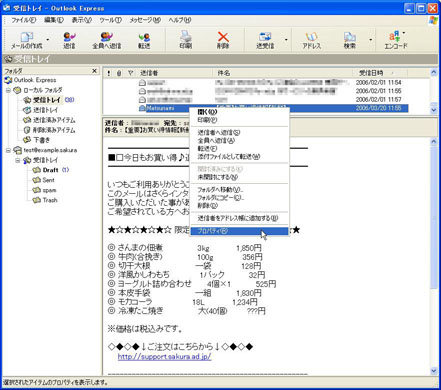
図1
小さなウインドウが表示されるので、[詳細]のタブを選択します。→図2

図2
「このメッセージのインターネット ヘッダー:」という画面に切り替わります。→図3

図3
テキストボックス内の文字列を全て選択後、右クリックし[コピー(C)]を選択します。→図4
この状態でコンピュータの一時記憶領域(クリップボード)に保存されます。
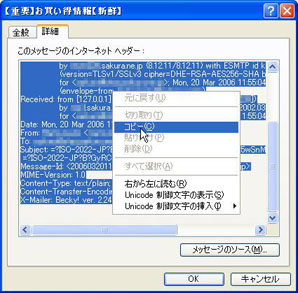
図4
ここからはメール作成画面において先ほどコピーした文字列の貼り付けをしますが、その前に、送信前の設定を少しだけ変更します。
「メッセージの作成」画面において、[書式]メニューから[テキスト形式]を選択します。→図5
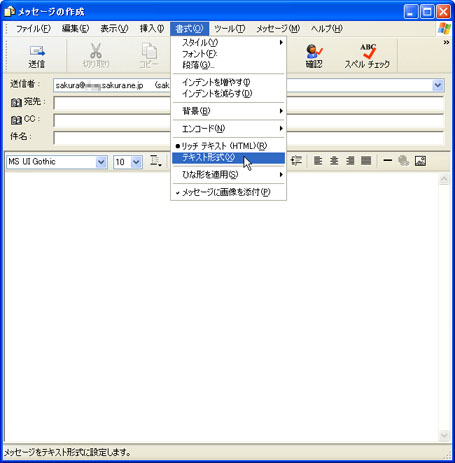
図5
図6のようなメッセージが表示されますが、構わず[OK]を押してください。
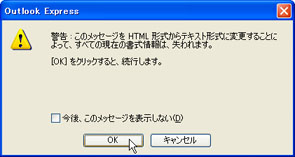
図6
[編集(E)]→[貼り付け(P)]を選択します。→図7
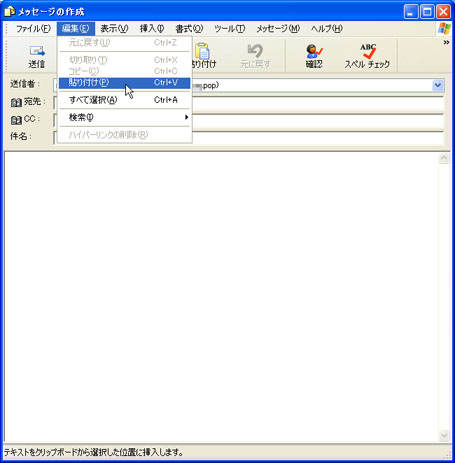
図7
「会員ID」「ご契約者様のお名前」「ご利用のサービス名」「ご依頼の内容」をご記入ください。→図8
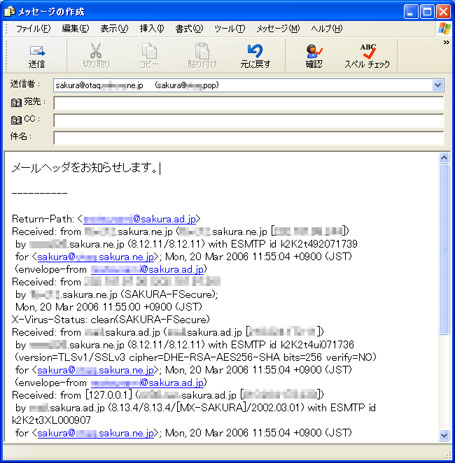
図8
|














